Es importante que los correos en el servidor se eliminen después de determinado tiempo para evitar que este se sature y ya no se descarguen correos en tu bandeja. Si requieres un respaldo de los e-mail a eliminar puedes realizarlo bajo el mismo gestor de correos.
A continuación te dejamos con algunos de los principales gestores de correo y la forma correcta para configurarlos con la opción de eliminar los correos cada determinado tiempo.

Elimina los correos en el servidor con Outlook Express, Outlook 98/2000, Windows Mail
- Abre el Outlook Express, Outlook 98/2000 o Windows Mail.
- En menú «Herramientas» elige «Cuentas». Aparecerá la ventana que dice «Cuentas de Internet”.
- Seleccionamos la opción «E-mail» y aparecerá tu cuenta normalmente llamada mail.tudominio.com.
- Es importante selecciones la cuenta que deseas configurar, luego dar click en el botón «Propiedades».
- Nos dirigimos a opciones “avanzadas”.
- Hasta abajo en la opción de entregas desmarca el campo «Dejar los mensajes en el servidor» esto en caso de que no desees dejar copias de los correos en el servidor. Abajo activa la opción «Borrar del servidor después de» y cambia los días a un número razonable, por ejemplo 10 a 15 días.
- Para finalizar da click en Ok.
Elimina los correos en el servidor con Outlook 2002 – 2003
- Ingresa al Outlook.
- Dentro del menú «Herramientas», elige «Cuentas de Email» o en su variante «Configuración de la cuenta» en Outlook 2007. Aparecerá la ventana de cuentas.
- Selecciona la casilla «Ver o cambiar cuentas e-mail existentes» y da click en «Siguiente»
- Debes poder visualizar tu dirección de e-mail.
- Hacer click en «tu cuenta o servidor de correo» para seleccionarlo y luego hacer click en el botón «Cambiar».
- Ahora da click en «Más configuraciones» en la esquina inferior derecha de la pantalla. En ese momento aparecerá la ventana de más configuraciones.
- Da click en la pestaña «Avanzadas»
- Hasta abajo en la sección de «Entregas»: desmarca la casilla «Dejar los mensajes en el servidor» esto solo si no deseas que se generen copias de tus correos en el servidor. Abajo activa la opción «Borrar del servidor después de» y cambia los días a un número recomendable, por ejemplo de 10 a 15 días.
- Para finalizar da click en el botón de Ok.
Elimina los correo en el servidor con Outlook 2007 – 2013
- Ingresa al Outlook
- Dentro del menú «Herramientas» selecciona «Configuración de la cuenta».
- En este paso podrás visualizar tu dirección de e-mail.
- Da click en tu cuenta de e-mail o en el servidor de correo para seleccionarla y luego hacer click en el botón «Cambiar».
- Ahora da click en el botón de «Más configuraciones» en la esquina inferior derecha de la pantalla. En ese momento aparecerá la ventana de más configuraciones.
- Luego da click en la pestaña «Avanzadas».
- Hasta abajo en la sección de «Entregas»: desmarca la casilla «Dejar los mensajes en el servidor” esto solo en caso de que no desees dejar una copia de tus mensajes en el servidor. Abajo activa la opción «Borrar del servidor después de» y modifica los días de limpieza, por ejemplo de 10 a 15 días es recomendable.
- Para finalizar solo da click en el botón de Ok.
Elimina los correos en el servidor con Thunderbird en Mac o Windows
- Ingresa al Thunderbird.
- En el menú «Herramientas» selecciona «Configuración de cuentas”.
- En la columna en blanco del lado izquierdo de la pantalla, seleccionar «Configuración del servidor».
- En esta venta desmarcar la casilla que dice «Dejar los mensajes en el servidor» esto solo en caso de que no necesitemos una copia de nuestros correos en el servidor. En la parte inferior selecciona el número de días para realizar la limpieza, es recomendable realizarla cada 10 o 15 días.
- Para finalizar da click en el botón de Ok.
Elimina los correos en el servidor con Mac Mail
- Ingresa al Mail de la Mac.
- En el menú «Mail» seleccionar «Preferencias», luego da click en el icono de «Cuentas» y nuevamente da click en la cuenta deseada.
- Luego selecciona la pestaña «Avanzadas»
- Marca la casilla de «Eliminar mensaje del servidor después de recibirlo” y en la parte inferior elegimos el número de días que los mensajes permanecerán en el servidor antes de ser limpiados, lo recomendable sería de 10 a 15 días.
- Para finalizar solo cierra la ventana.